Olympus SP-600UZ: Использование режимов съемки
Использование режимов съемки: Olympus SP-600UZ
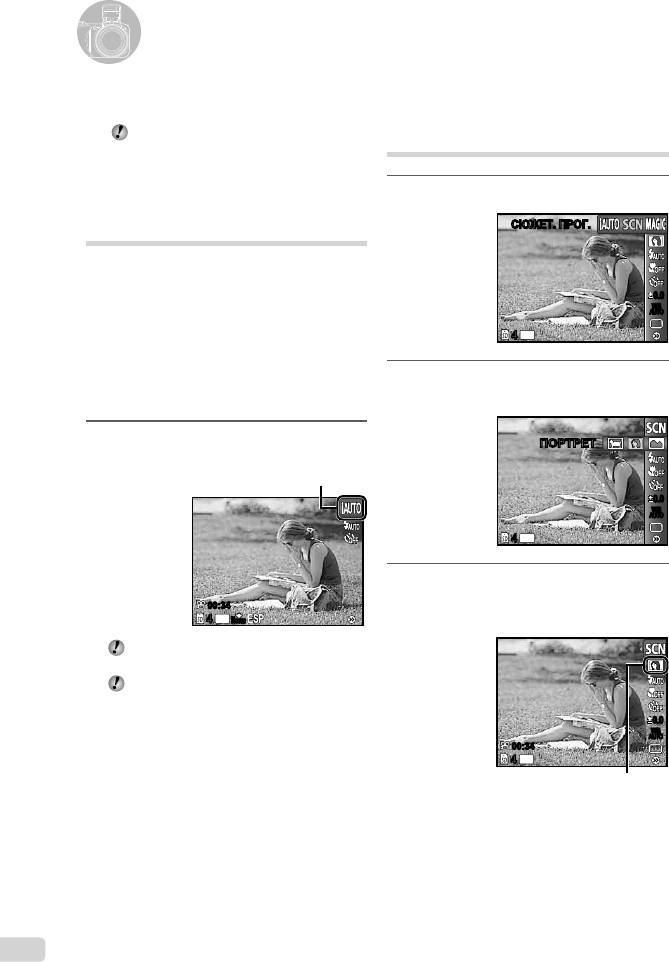
Использование режимов съемки
Для изменения режима съемки
Использование наилучшего
режима для сцены съемки
Режим изображения (P, M, s,
P, A, Q) можно изменять с
(Режим s)
помощью функционального меню.
“Использование меню” (стр. 4)
1
Выберите режим съемки s.
Съемка с автоматическими
СЮЖЕТ. ПРОГ.СЮЖЕТ. ПРОГ.
установками (Режим
M
)
Это автоматический режим, в котором
фотокамера сама выбирает наиболее
подходящий режим для съемки объекта.
0.00.0
WB
WB
В этом режиме достаточно просто нажать
AUTO
AUTO
кнопку спуска затвора, чтобы сделать снимок
44
12
M
с использованием оптимальных настроек
для данной сцены. В режиме M можно
выбирать установки меню съемки, однако
2
Нажмите G, чтобы войти в
измененная установка не отражается на
подменю.
реальном снимке.
1
Выберите режим съемки M.
ПОРТРЕТПОРТРЕТ
Значок меняется в зависимости от сцены,
которую автоматически выбирает фотокамера.
0.00.0
WB
WB
AUTO
AUTO
44
12
M
3
С помощью HI выберите режим
и затем нажмите кнопку A для
00:3400:34
44
12
M
N
ORM
подтверждения.
В некоторых случаях фотокамера не
может выбрать желаемый режим съемки.
Когда фотокамера не может определить,
какой режим является оптимальным,
выбирается режим P.
0.00.0
WB
WB
AUTO
AUTO
00:3400:34
44
12
M
Значок, который обозначает
выбранный режим съемки сцены
20
RU
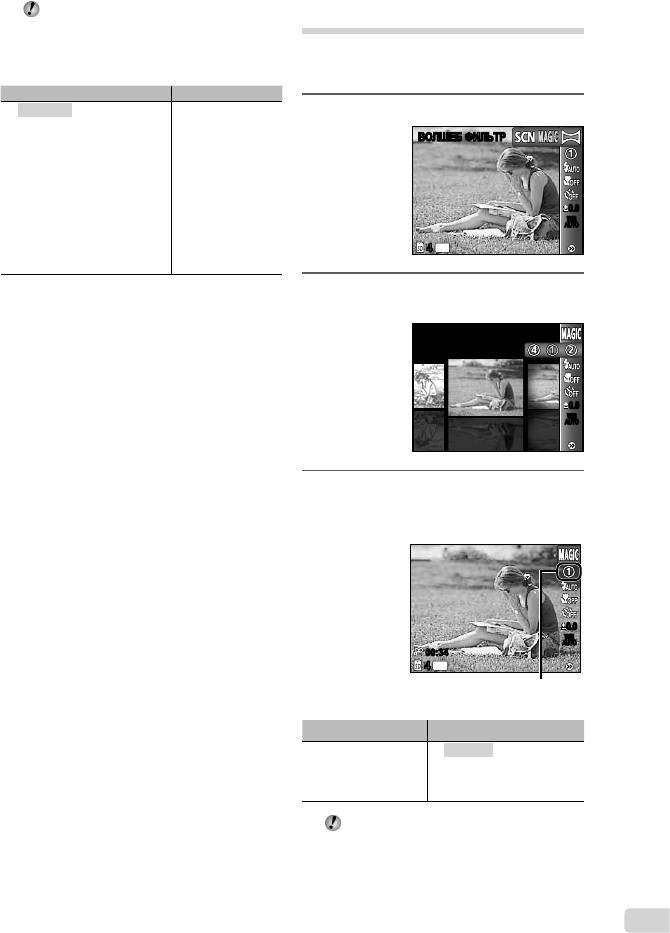
В режимах s предварительно заданы
Съемка со специальными
оптимальные параметры съемки для
эффектами
(Режим P)
тех или иных сюжетов. Поэтому в этих
Выполните художественную обработку
режимах нельзя изменить некоторые
снимка, применив один из специальных
настройки.
эффектов.
Вариант Применение
B ПОРТРЕТ/F ЛАНДШАФТ/
1
Выберите режим съемки P.
*1
G НОЧ. СЪЕМКА
/
*1
M НОЧЬ+ПОРТРЕT
/
Фотокамера
ВОЛШЕБ ФИЛЬТРВОЛШЕБ ФИЛЬТР
C СПОРТ/
сделает снимок с
N В ПОМЕЩЕНИИ/
использованием
*1
W СВЕЧА
/
оптимальных
R АВТОПОРТРЕТ/
установок,
*1
*1
S ЗАКАТ
/X ФЕЙЕРВЕРК
/
соответствующих
0.00.0
WB
WB
V КУЛИНАРИЯ/
условиям съемки
AUTO
AUTO
d ДОКУМЕНТЫ/
сцены.
q ПЛЯЖ И СНЕГ/
44
12
M
ЖИВОТНЫЕ
*1
Если объект затемнен, подавление шума
2
Нажмите G, чтобы войти в
включается автоматически. Это приблизительно
подменю.
в два раза увеличивает время съемки, в течение
которого делать другие снимки невозможно.
ПОП АРТ
Съемка движущихся объектов,
например, домашних животных
(Pежим [
ЖИВОТНЫЕ])
0.00.0
WB
WB
1 Выберите с помощью кнопок HI
AUTO
AUTO
режим [ ЖИВОТНЫЕ] и нажмите
кнопку A для подтверждения.
2 Удерживайте фотокамеру так, чтобы
метка АФ была совмещена с объектом
3
С помощью HI выберите режим
съемки и нажмите кнопку A.
и затем нажмите кнопку A для
●
После распознавания объекта камера
подтверждения.
будет автоматически отслеживать объект
с помощью метки автофокусировки и
непрерывно фокусироваться на нем.
“Непрерывная фокусировка на объекте
(Следящий АФ)” (стр. 30).
0.00.0
WB
WB
AUTO
AUTO
00:3400:34
44
12
M
Значок, который обозначает
выбранный режим P
Режим съемки Вариант
[ ПОП АРТ
\ ПИНХОЛ
ВОЛШЕБ ФИЛЬТР
] РЫБИЙ ГЛАЗ
@ РИСУНОК
В режимах
P
предварительно заданы
оптимальные параметры съемки для тех
или иных сюжетов. Поэтому в этих режимах
нельзя изменить некоторые настройки.
RU
21
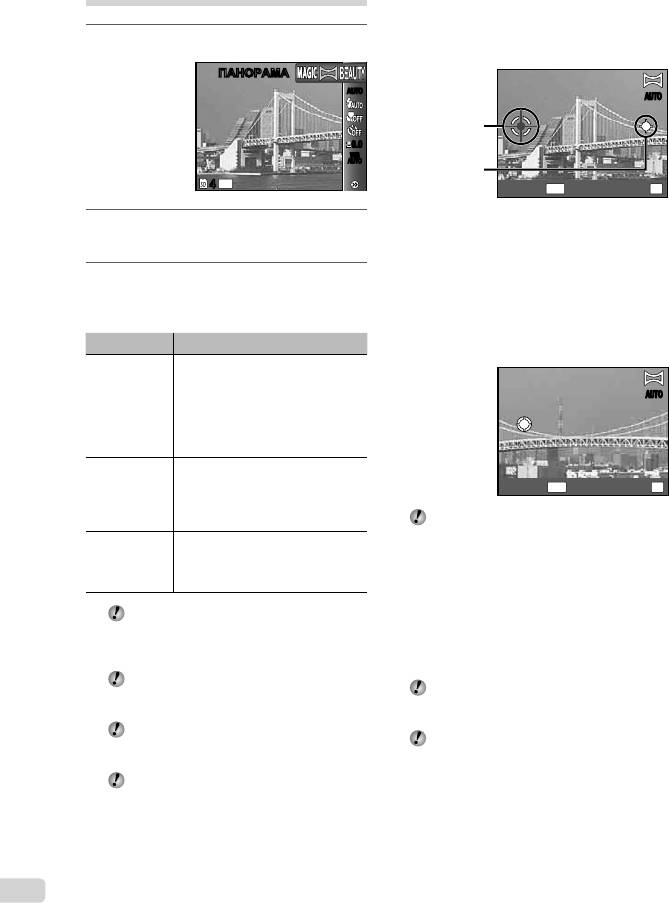
Создание панорамных
Фотосъемка в режиме [АВТО]
изображений (Режим A)
1 Нажмите кнопку спуска затвора, чтобы
выполнить съемку первого кадра.
2 Немного переместите фотокамеру в
1
Выберите режим съемки A.
направлении второго кадра.
ПАНОРАМАПАНОРАМА
AUTOAUTO
AUTOAUTO
Визирная
0.00.0
метка
WB
WB
AUTO
AUTO
Указатель
44
12
M
MENU
СОХРАН.ОТМЕНА
OK
Экран при комбинировании
изображений слева направо
2
Нажмите G, чтобы войти в
подменю.
3 Медленно переместите фотокамеру,
удерживая ее ровно, и остановите
3
С помощью HI выберите режим
фотокамеру в том месте, где
и затем нажмите кнопку A для
произойдет наложение указателя и
подтверждения.
визирной метки.
●
Фотокамера автоматически сделает
Подменю 1 Применение
снимок.
Фотокамерой снимаются и
комбинируются три кадра.
Пользователь только компонует
AUTOAUTO
АВТО
снимки таким образом, чтобы
произошло наложение визирных
меток и указателей, а фотокамера
автоматически делает снимки.
Фотокамерой снимаются и
комбинируются три кадра.
MENU
СОХРАН.ОТМЕНА
OK
РУЧНАЯ
Пользователь компонует снимки
в соответствии с направляющей
Чтобы соединить только два снимка,
рамкой и вручную делает снимки.
перед съемкой третьего кадра нажмите
Снятые кадры комбинируются
кнопку A.
в панорамное изображение
РС
с
помощью программного
обеспе
чения для компьютера (ib).
4 Для съемки третьего кадра повторите
действие 3.
Относительно подробностей об
●
После выполнения съемки третьего кадра
установке программного обеспечения для
фотокамера автоматически обрабатывает
компьютера (ib) см. раздел “Настройка
кадры, и отображается скомбинированное
фотокамеры” (стр. 11).
панорамное изображение.
При установке в положение [АВТО] или
Для выхода из режима панорамной
[РУЧНАЯ], опция [РАЗМЕР ФОТО] (стр.
съемки без сохранения изображения
29) фиксируется на [2].
нажмите кнопку m.
Фокус, экспозиция (стр. 26), положение
В случае, когда съемка не происходит
зума (стр. 15) и опция баланс белого
автоматически, попробуйте опции
(стр. 27) фиксируются по первому кадру.
[РУЧНАЯ] или [РС].
Вспышка (стр. 25) фиксируется в режиме
$ (ВСПЫШ.ВЫКЛ.).
22
RU
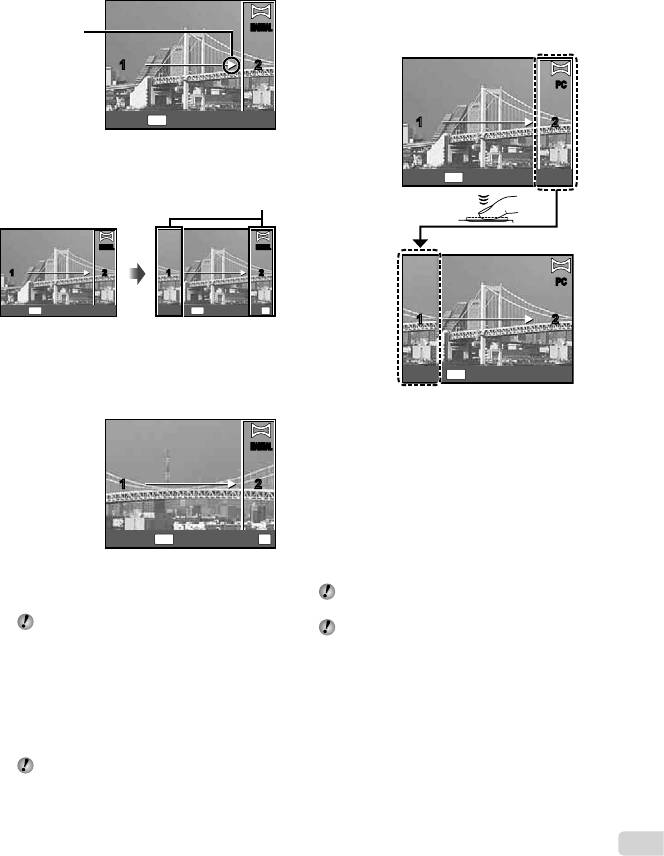
Фотосъемка в режиме [РУЧНАЯ]
Фотосъемка в режиме [РС]
1
Используйте
HI
для выбора
1 Используйте FGHI для выбора
направления, в котором будут
направления, в котором будут
комбинироваться кадры.
комбинироваться кадры.
2 Нажмите кнопку спуска затвора, чтобы
выполнить съемку первого кадра, а
MANUALMANUAL
Направление для
затем скомпонуйте второй снимок.
комбинирования
следующего кадра
1 212
Перед
съемкой
PCPC
первого
кадра
НАЗАД
MENU
1 212
2 Нажмите кнопку спуска затвора, чтобы
выполнить съемку первого кадра.
НАЗАД
MENU
Области
объединения
MANUALMANUAL
MANUALMANUAL
После
1 212
1 212
съемки
PCPC
первого
кадра
НАЗАД
MENU
MENU
СОХРАН.ОТМЕНА
OK
1 212
1-ый кадр
3 Скомпонуйте следующий снимок
так, чтобы область соединения 1
ВЫХОД
MENU
накладывалась на область соединения
2.
●
После съемки первого кадра область
с края дисплея, противоположного
направлению съемки панорамы,
MANUALMANUAL
очерчивается белой рамкой. Наводите
фотокамеру для съемки последующего
кадра так, чтобы он частично
1 212
перекрывался с предыдущим кадром на
мониторе.
3 Повторяйте действия шага 2 до тех
MENU
СОХРАН.ОТМЕНА
OK
пор, пока не будут сняты нужные
кадры, а затем после завершения
Объединение 2-го кадра
нажмите кнопку A или кнопку m.
4 Нажмите кнопку спуска затвора, чтобы
Панорамная съемка возможна
выполнить съемку второго кадра.
максимально до 10 кадров.
Чтобы соединить только два снимка,
Относительно подробностей о
перед съемкой третьего кадра нажмите
выполнении панорамных снимков
кнопку A.
обращайтесь к справочному руководству
5
Для съемки третьего кадра повторите
программного обеспечения для
действия 3 и 4.
компьютера (ib).
●
После выполнения съемки третьего кадра
фотокамера автоматически обрабатывает
кадры, и отображается скомбинированное
панорамное изображение.
Для выхода из режима панорамной
съемки без сохранения изображения
нажмите кнопку m.
RU
23
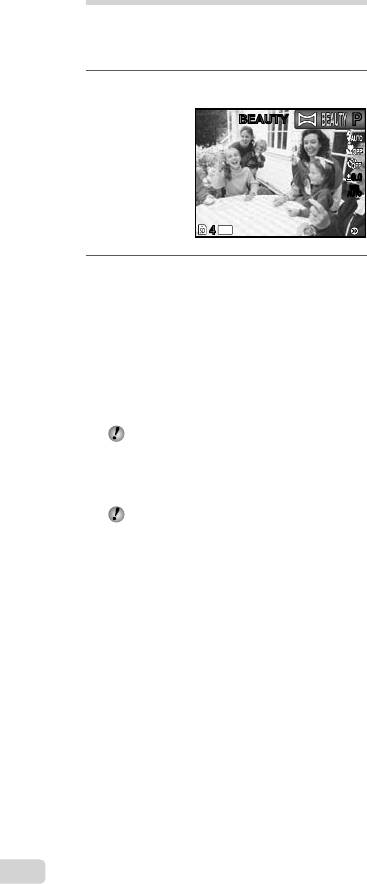
Выравнивание оттенка и
текстуры кожи
(Pежим Q)
Фотокамера находит лицо человека и перед
съемкой кадра придает коже гладкость и
полупрозрачность.
1
Выберите режим съемки Q.
BEAUTYBEAUTY
PP
0.00.0
WB
WB
AUTO
AUTO
44
12
M
2
Направьте фотокамеру на объект.
Проверьте рамку, появляющуюся
вокруг лица, обнаруженного
камерой, а затем нажмите кнопку
затвора для выполнения снимка.
●
Сохраняются как исходное, так и
отредактированное изображения.
●
Если ретуширование невозможно, будет
сохранен только исходный кадр.
Для некоторых объектов рамка может не
появляться или для ее появления может
потребоваться некоторое время. Кроме
того, при съемке некоторых объектов эта
функция не дает видимого эффекта.
[РАЗМЕР ФОТО] отретушированного
изображения ограничен [n] или
меньше.
24
RU






